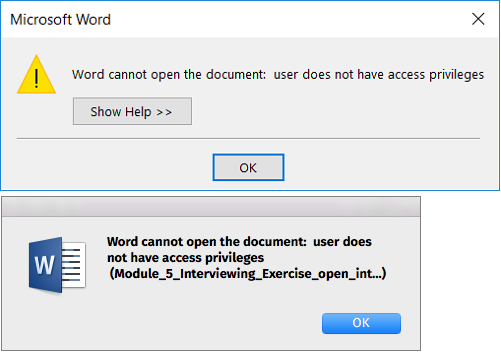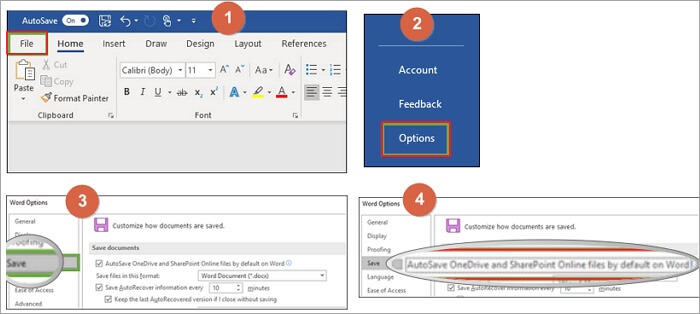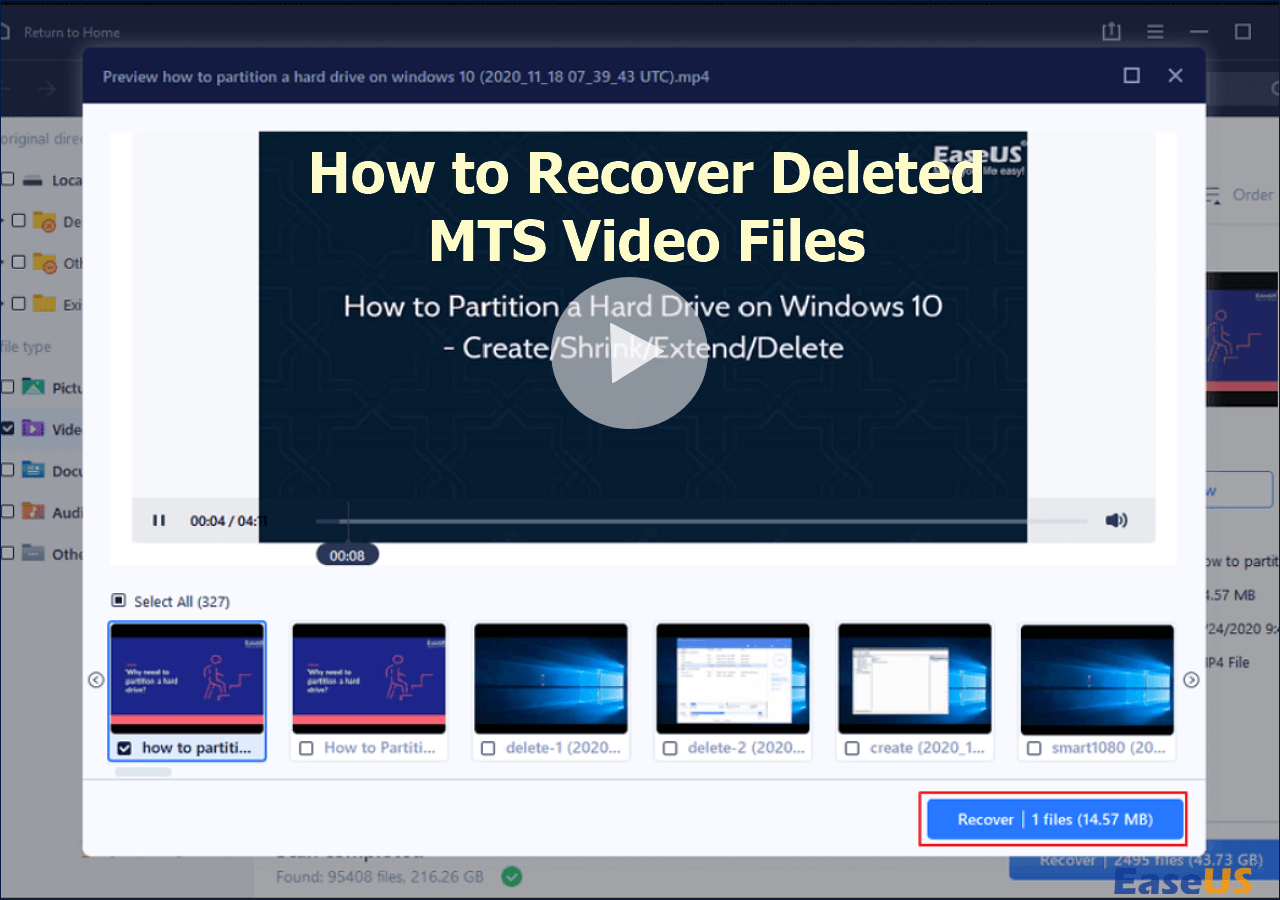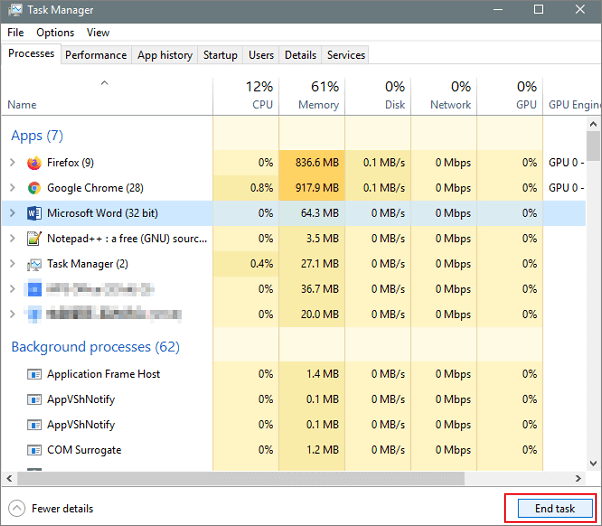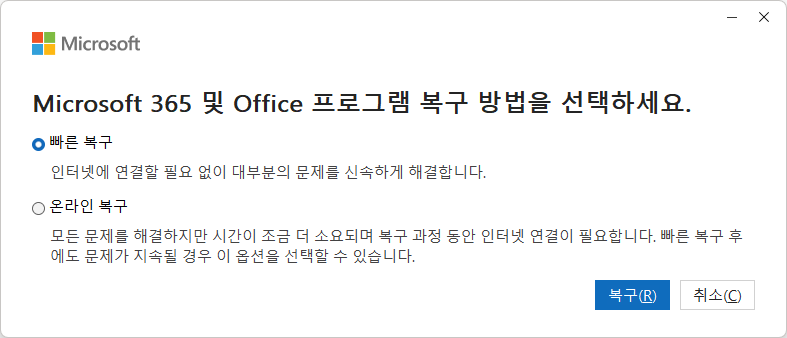페이지 목차
페이지 내용:
- 방법 1. Windows Defender가 파일을 삭제하는지 확인
- 방법 2. 바이러스 백신 비활성화
- 방법 3. 재설치
- 방법 4. 수동 파일 교체
- 방법 5. SFC(시스템 파일 검사기) 실행
Windows 시스템의 "OnlineFix64.dll 로드 실패" 오류는 작업 흐름을 방해하고 사용자를 좌절시킬 수 있습니다. 이 문제는 시스템이 특정 프로그램이나 프로세스를 작동하는 데 필요한 Dll 파일을 찾거나 로드할 수 없음을 나타냅니다. 이 실수를 해결하는 것은 시스템의 원활한 작동을 보장하고 잠재적인 데이터 손실이나 불안정성을 방지하는 데 중요합니다.
이 기사에서는 이 문제를 효과적으로 해결하기 위한 다양한 접근 방식을 살펴보겠습니다. 시스템 파일 검사부터 앱 재설치 및 복구 소프트웨어 사용에 이르기까지 사용자는 " OnlineFix64.dll 로드 실패 " 오류를 해결하고 Windows PC의 정상적인 기능을 복원하는 방법을 배웁니다.
Windows에서 OnlineFix64.dll 로드 실패 문제를 해결하는 방법
Windows에서 "OnlineFix64.dll 로드 실패" 문제는 다양한 프로그램과 게임 세션을 방해할 수 있습니다. 이 문제는 종종 특정 앱이 올바르게 작동하는 데 필요한 OnlineFix64.dll 파일을 식별하거나 로드하는 데 문제가 있음을 나타냅니다. 이 부분에서는 이 문제를 해결하고 컴퓨터의 정상적인 기능을 복원하는 5가지 효율적인 방법을 살펴보겠습니다. 그러나 이러한 수정 작업을 진행하는 동안 귀중한 데이터를 보호하십시오.
다음은 "OnlineFix64.dll을 로드하지 못했습니다" 오류 수정에 대한 비디오 가이입니다.
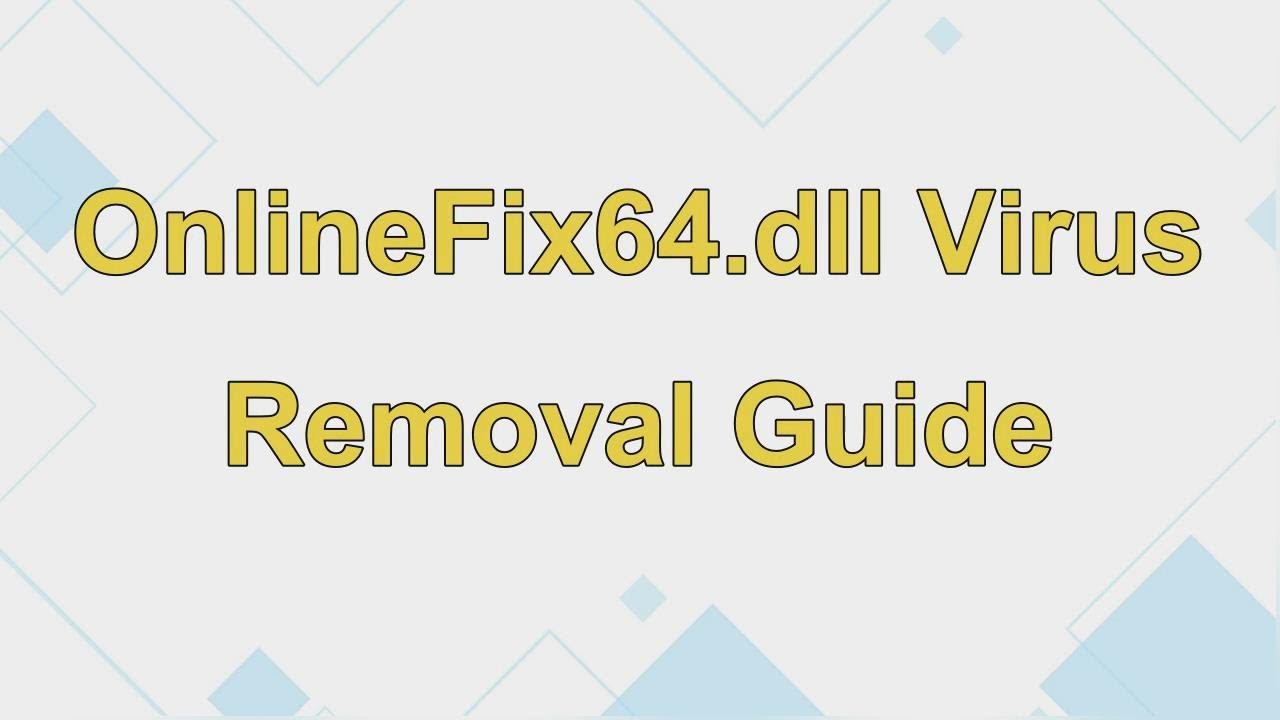
방법 1. Windows Defender가 파일을 삭제하는지 확인
Windows Defender가 OnlineFix64.dll 파일을 삭제했다고 생각되면 다음 단계에 따라 Windows Defender에서 삭제된 파일을 확인하고 복원 할 수 있습니다.
1 단계 . 검색 상자를 열려면 Windows + S 키를 사용하세요.
2 단계 . 검색창에서 '바이러스 및 위협 방지'를 엽니다.
3단계 . "보호 기록"을 클릭하세요.

4단계 . OnlineFix64.dll 파일의 '위협 제거 또는 복원' 영역을 확인하세요.
5단계 . 파일이 삭제된 경우 파일을 복원하고 Windows Defender에서 게임 폴더를 생략해 보세요.
6단계 . 게임을 다시 실행하여 문제가 해결되었는지 확인하세요.
삭제된 OnlineFix64.dll 파일을 복구하는 방법
Windows Defender가 OnlineFix64.dll 파일을 삭제하는 경우 파일이 손실되면 소프트웨어 작동이 중단될 수 있습니다. 신뢰할 수 있는 Windows 데이터 복구 프로그램인 EaseUS Data Recovery Wizard를 사용하여 이 문제를 해결할 수 있습니다.
EaseUS 데이터 복구 마법사는 시스템 오류, 충돌 및 우발적인 삭제로 인해 누락된 DLL 파일을 복구합니다. UI를 통해 초보자도 쉽게 복구 프로세스를 수행할 수 있습니다.
주요 특징들
- OnlineFix64.dll과 같은 DLL을 포함하여 다양한 파일 형식을 복구할 수 있습니다.
- 손실된 파일을 검색하고 복원하기 위해 완전한 저장 장치 검색을 수행합니다.
- 사용자는 복구 전에 복구된 파일을 미리 보고 적절한 검색을 보장할 수 있습니다.
- 하드 디스크, SSD, USB 드라이브, 메모리 카드 복구 등 다양한 저장 장치와 함께 작동합니다.
1단계 : 컴퓨터에서 EaseUS 데이터 복구 마법사를 실행합니다.
2단계 : 파일 찾기 및 미리 보기
필터를 클릭하여 필요한 파일 형식을 선택할 수 있습니다. EaseUS 데이터 복구 소프트웨어는 사진, 비디오, 문서, 이메일, 오디오 파일 등과 같은 1000개 이상의 파일 형식을 지원합니다.
3단계 : 손실된 파일을 복구하기
방법 2. 바이러스 백신 비활성화
바이러스 백신 프로그램이 OnlineFix64.dll 파일을 차단하는 경우 해당 파일을 일시적으로 비활성화해 보세요.
1 단계 . 바이러스 백신 프로그램을 열고 금지된 파일이 포함된 폴더를 찾습니다.
2 단계 . 'OnlineFix64.dll' 파일이 있는지 확인하세요.
3단계 . 파일을 복원하거나 파일이 있는 경우 바이러스 백신 로그를 검토하여 자세한 내용을 확인하십시오.
4단계 . 바이러스 백신을 잠시 끄십시오.
바이러스 백신으로 삭제된 데이터 파일 복구법
다음은 격리 및 EaseUS 파일 복구 소프트웨어를 사용하는 두 가지 바이러스 백신 삭제 파일 복구 솔루션입니다. 더 읽어보기 >>
방법 3. 재설치
누락된 OnlineFix64.dll 파일이 손상이나 일반적인 문제로 인한 것인지 평가하기 전에 다음을 다시 설치하는 것이 좋습니다.
1 단계 . Windows 컴퓨터에서 "제어판"을 엽니다.
2 단계 . 설치된 프로그램 목록을 보려면 "프로그램 및 기능"을 선택하십시오.

3단계 . "OnlineFix64.dll을 로드하지 못했습니다" 문제를 일으키는 잘못된 게임이나 소프트웨어를 식별합니다.
4단계 . 시스템에서 소프트웨어를 제거하려면 해당 소프트웨어를 마우스 오른쪽 버튼으로 클릭하고 "제거"를 선택하십시오.
5단계 . 제거한 후에는 신뢰할 수 있는 소스에서 게임이나 프로그램의 새 복사본을 받으세요.
6단계 . 설치 단계에 따라 게임이나 프로그램을 다시 설치하세요.
7단계 . 설치 후 게임이나 소프트웨어를 시작하여 문제가 계속되는지 확인하세요.
방법 4. 수동 파일 교체
OnlineFix64.dll 파일이 누락된 경우 다른 문제가 없으면 수동 파일 교체로 상황을 해결할 수 있습니다.
1 단계 . 평점이 좋은 소스로부터 OnlineFix64.dll 파일의 합법적인 복사본을 얻으십시오.
2 단계 . 다운로드한 OnlineFix64.dll 파일이 시스템 아키텍처 및 버전과 호환되는지 확인하세요.

3단계. 누락된 OnlineFix64.dll 파일이 있어야 하는 위치로 이동합니다.
4단계 . 다운로드한 OnlineFix64.dll 파일을 올바른 위치에 배치하십시오.
5단계 . 요청하는 경우 이전 파일을 새로 다운로드한 파일로 교체하세요.
6단계 . 수정 사항을 구현하려면 컴퓨터를 다시 시작하십시오.
방법 5. SFC(시스템 파일 검사기) 실행
시스템 파일 검사기(SFC)는 OnlineFix64.dll과 같은 DLL 파일을 포함하여 누락되거나 손상된 시스템 파일을 복구할 수 있습니다.
1 단계 . 시작에서 "명령 프롬프트"를 찾아 마우스 오른쪽 버튼을 클릭하고 "관리자 권한으로 실행"을 선택합니다.
2 단계 . 명령 프롬프트에 sfc/scannow를 입력하고 Enter를 누르세요.

3단계 . 시스템 파일 검사기 유틸리티를 사용하여 손상되거나 누락된 시스템 파일을 검사하고 복원할 수 있습니다.
4단계 . 검사 후 권장 조치나 수정 사항에 대한 결과를 검토하세요.
5단계 . 시스템 파일 검사기의 변경 사항을 적용하려면 컴퓨터를 다시 시작하세요.
OnlineFix64.dll을 찾을 수 없는 원인
Windows 11에서 "OnlineFix64.dll을 로드하지 못했습니다"라는 오류 메시지는 다양한 이유로 발생할 수 있으며, 그 결과 시스템이 필요한 DLL 파일을 검색하고 로드할 수 없게 됩니다. 이 오류의 친숙한 소스는 다음과 같습니다.
- ⏱️레지스트리 오류: OnlineFix64.dll과 관련된 잘못된 항목이나 손상된 레지스트리 키와 같은 Windows 레지스트리 문제로 인해 Windows가 파일을 로드하여 루프가 발생하거나 중단될 수 있습니다.
- 😨DLL 파일 손상 또는 누락 : OnlineFix64.dll 파일이 예상된 위치에서 누락된 경우 시스템은 해당 파일을 로드하지 못하여 오류 메시지가 표시됩니다.
- ❌잘못된 파일 경로 : OnlineFix64.dll의 파일 경로를 잘못 지정하거나 업데이트할 경우 시스템이 파일을 찾지 못해 오류가 발생할 수 있습니다.
- ⚔️소프트웨어 충돌 : 서로 다른 소프트웨어 프로그램 또는 호환되지 않는 소프트웨어 버전 간의 충돌로 인해 OnlineFix64.dll 로드가 방해되어 오류 메시지가 나타날 수 있습니다.
- 🦠맬웨어 또는 바이러스 감염 : 맬웨어 또는 바이러스는 OnlineFix64.dll과 같은 DLL 파일을 손상시키거나 감염시켜 액세스할 수 없게 만들 수 있습니다.
마무리
Windows 11의 "OnlineFix64.dll 로드 실패" 문제는 소프트웨어 및 시스템 활동을 방해할 수 있습니다. DLL 파일 손상, 맬웨어 침입, 부적절한 파일 경로, 레지스트리 문제 및 프로그램 비호환성으로 인해 이 오류가 발생할 수 있습니다.
그러나 이 튜토리얼에서 제공하는 절차를 따르면 사용자는 문제를 효율적으로 진단하고 복구하여 손상된 프로그램이나 시스템 구성 요소의 기능을 복원할 수 있습니다. 사용자는 파일을 다시 설치하거나 교체하거나 시스템 파일 검사기와 같은 시스템 유틸리티를 활용하여 시스템을 수정할 수 있습니다.
OnlineFix64.dll 파일이 삭제되는 등 데이터가 손실되면 EaseUS 데이터 복구 마법사가 도움이 될 수 있습니다. 쉬운 UI와 강력한 기능을 통해 사용자는 손실되거나 삭제된 파일을 복구하고 오류가 시스템 속도와 기능에 미치는 영향을 최소화할 수 있습니다.
자주 묻는 질문-OnlineFix64.dll를 로드하지 못했습니다.
아래에는 onlinefix64 로드 실패 문제에 관한 질문 목록이 있습니다.
1. OnlineFix64 DLL이란 무엇입니까?
OnlineFix64.dll 파일은 다양한 Windows 기반 소프트웨어 프로그램에서 사용되는 DLL(동적 링크 라이브러리)입니다. 이 코드와 함수는 이러한 프로그램이 작업을 수행하는 데 도움이 됩니다.
2. 목록에서 DLL을 로드하지 못한 오류 코드 126은 무엇입니까?
운영 체제 또는 응용 프로그램이 OnlineFix64.dll과 같은 DLL 파일을 찾거나 로드할 수 없는 경우 오류 코드 126, "목록에서 DLL을 로드하지 못했습니다."가 발생합니다. 이 오류는 파일 손상, 삭제 또는 부적절한 경로로 인해 발생할 수 있습니다.
3. 로드할 수 없는 DLL을 어떻게 수정합니까?
DLL 프로그램을 다시 설치하고, DLL 파일을 수동으로 변경하고, SFC와 같은 시스템 파일 검사 도구를 실행하고, 데이터 복구 소프트웨어를 활용하여 손실되거나 삭제된 DLL 파일을 복구하면 로드할 수 없는 DLL이 해결될 수 있습니다. 시스템에서 맬웨어 및 레지스트리 실수를 제거하면 DLL 로드 문제를 해결할 수도 있습니다.
-
Yvette는 수년간 IT 블로거로 활동하면서 다양함 경험은 쌓았습니다.EaseUS 팀에 합류한 이후 EaseUS 웹사이트 편집자로 활발하게 활동하고 있습니다.컴퓨터 데이터 복구, 파티션 관리, 데이터 백업 등 다양한 컴퓨터 지식 정보를 독자 분들에게 쉽고 재밌게 공유하고 있습니다.…

20+
년 경험

160+
개 지역

72 Million+
누적 다운로드 수

4.8 +
트러스트파일럿 평점

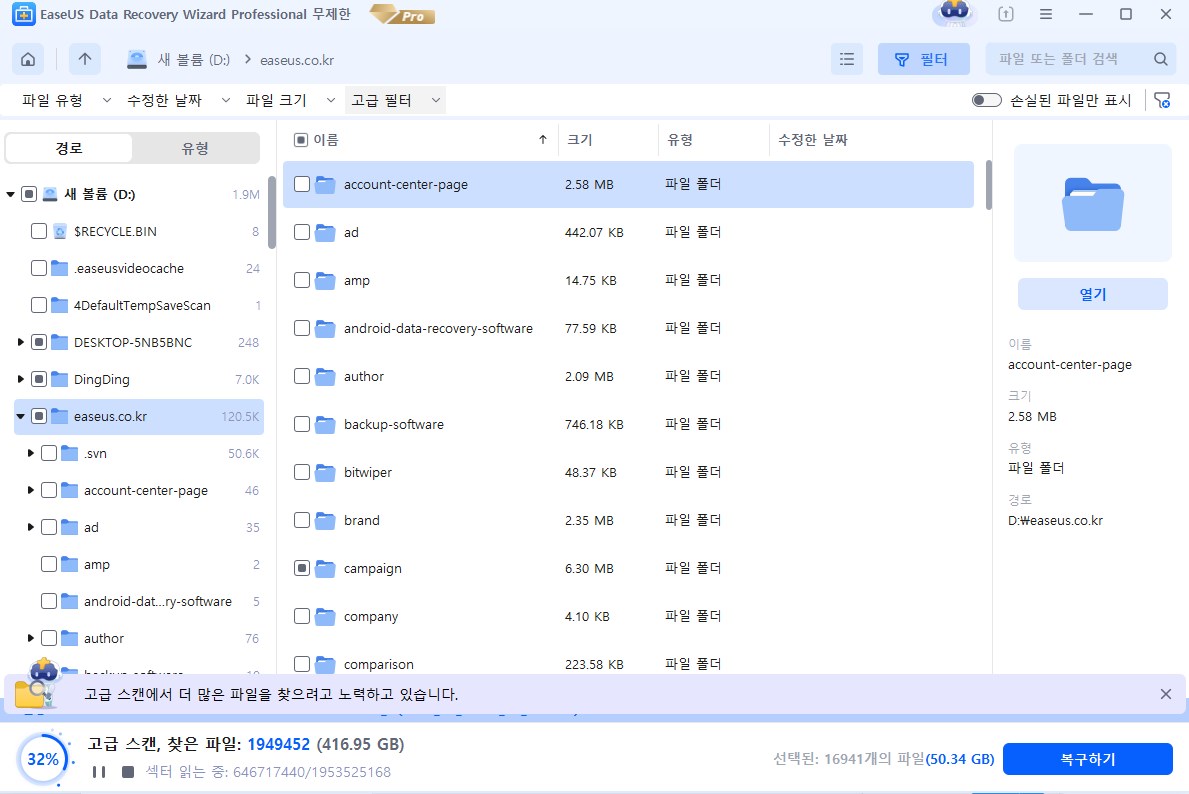



 March 31,2025
March 31,2025